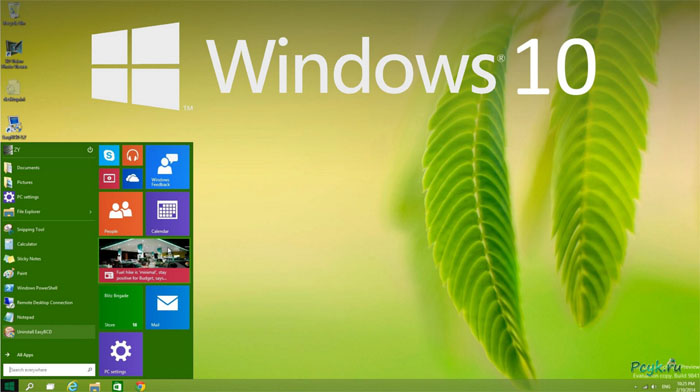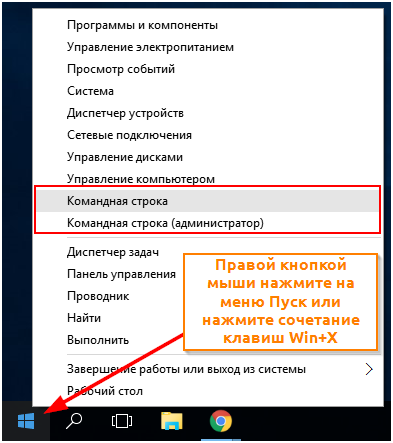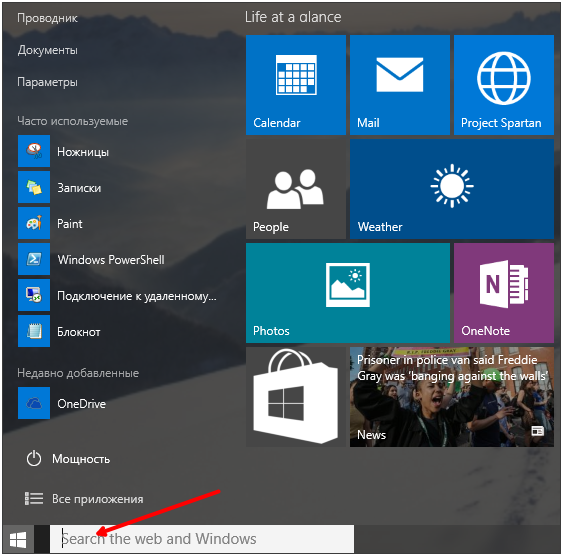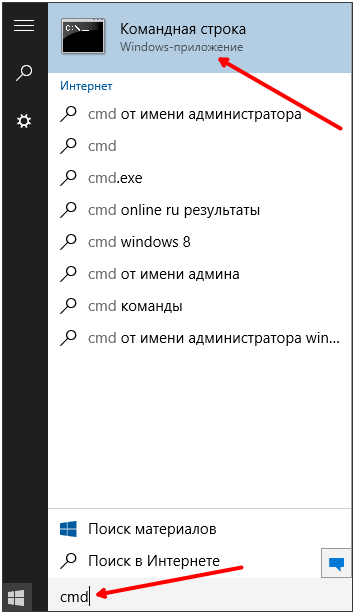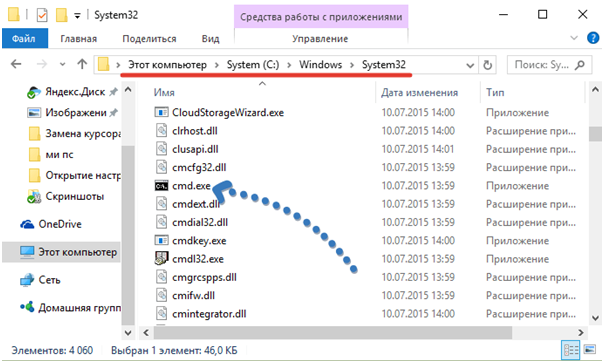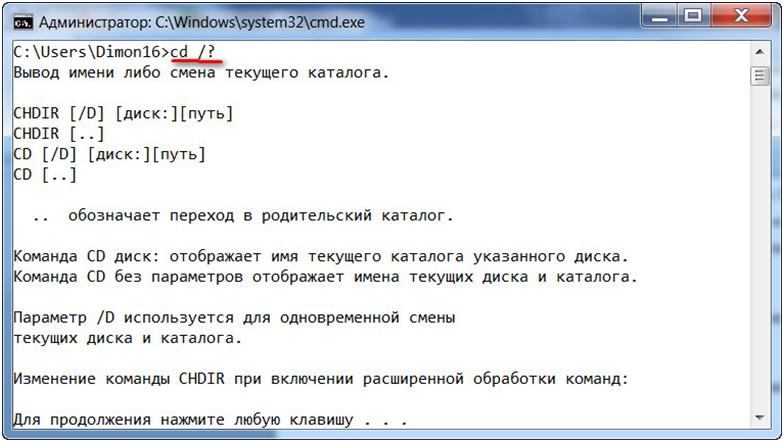4 простых способа для открытия командной строки в Windows 10
Командная строка – это поле для ввода команд, в которое печатается комбинация знаков для запуска процесса на компьютере или для открытия ресурса. Знание команд и умение вызывать консоль позволяют оптимизировать скорость работы на ПК и сэкономить время. Некоторые действия на устройстве можно выполнить исключительно с помощью такой консоли. На старых версиях программного обеспечения от Windows поле открывалось одинаково.
Быстрый вызов
Когда открыть командную строку в windows 10 нужно как можно быстрее, подойдет простой способ, который появился только на «восьмерке». В ранних версиях он отсутствовал, а потому многие пользователи о нем не знают.
- Наведите указатель мыши на меню пуск внизу экрана слева и кликните правой кнопкой;
- Откроется список команд. Выбирайте в нем Командную строку от имени пользователя или от имени администратора (для этого есть две разные команды);
- Откроется окошко поля печати. Пользуйтесь им как обычно.
Для любителей использовать горячие клавиши есть способ вызвать это же меню одновременным зажатием кнопок Win и X
Далее используете список как в алгоритме, описанном выше.
Вызов через Поиск
Те пользователи, что привыкли к «десятке», могут войти в командную строку через общий поиск процесса на ПК. Сначала откройте меню Пуск, не как в предыдущем методе, а кликните левой клавишей по кнопке в нижней левой части экрана. Откроется меню, отличное от того, которое является контекстным и возникало в прошлом случае.
рис.2. В этом месте введите комбинацию CMD английскими буквами
Нажмите Enter. Результаты поиска бывают многочисленными. Выбирайте тот, что отмечен как приложение Виндовс и имеет название Командная строка. Нажатие на приложение поможет вызвать поле для набора команд. Откроется привычное окно с белым шрифтом на черном фоне. Найти командную строку таким образом не получится быстро.
Запуск в Проводнике
Открывается консоль и через стандартный Виндовс – Проводник. Однако путь до нее достаточно длинный и такое открытие займет немало времени. Способ не слишком удобный и им практически не пользуются.
Проводник запускается при открытии любой папки на компьютере. Адресная строка проводника находится в верхней части открытого окна. Это поле, в котором прописан путь до директории, в которой Вы находитесь. Непосредственно в ней можно прописывать адрес того места, куда Вы хотите перейти.
Точный путь зависит от настроек конкретного ПК – разбития дисков, расположения файлов и др. В общем виде путь выглядит примерно следующим образом:
- Мой компьютер;
- Диск С
- Windows;
- System32.
Файлов в директории бывает очень много. Вам необходим exe с названием SMD. Запустите консоль двойным кликом на значке.
Запуск через cmd.exe
Это наиболее привычный метод того, как найти командную строку в Виндовс 10 для тех, кто перешел с «семерки» на «десятку». Именно так чаще всего делалось на Виндовс 7. Для того, чтобы запустить желаемый процесс, нужно вызвать окно «Выполнить». Делается это зажатием одновременно кнопок Win и R.
- После этого открывается небольшая Windows консоль с местом для набора запроса;
- Введите в положенную область cmd;
- Нажмите Enter;
- Запустилась нужная консоль.
Запускать консоль так будет проще тем, кто привык работать на старых версиях ПО. На самом же деле, это не самый быстрый способ и по мере привыкания к новой версии ОС от него лучше отказаться.
Основы работы с консолью
Работать с командной строкой легко. Вводятся сочетания знаков в отведенное для этого пространство. После нажатия Enter, это сочетание запускает желаемый процесс на компьютере. Это запуск программы, вызов административных настроек, редактора реестра и другое. Некоторые операции выполняются в результате последовательного введения комбинаций группы. В этом случае, после каждой комбинации нажимается Enter. Очищать консоль не надо, так как команды записываются одна за другой с последующим открытием нового поля для прописи комбинаций. Очистить командную строку в случае опечатки и т.п. можно привычным нажатием BackSpace. CLS помогает очистить поле. Exit набирайте для выхода из консоли и закрытия.
Для того чтобы открыть папку через командную строку, необходим точный путь до нее.
Запуск Проводника из командной строки делается командой start. Далее она подтверждается нажатием Enter.
Теперь вы знаете, как открыть командную строку в windows 10.